Cómo exportar la guía telefónica del teléfono móvil Apple
En el uso diario, a menudo necesitamos exportar y hacer una copia de seguridad de la agenda telefónica (contactos) en los teléfonos móviles de Apple o transferirlos a otros dispositivos. Este artículo presentará en detalle varios métodos de exportación comunes y proporcionará datos estructurados como referencia.
1. Exportar directorio telefónico a través de iCloud
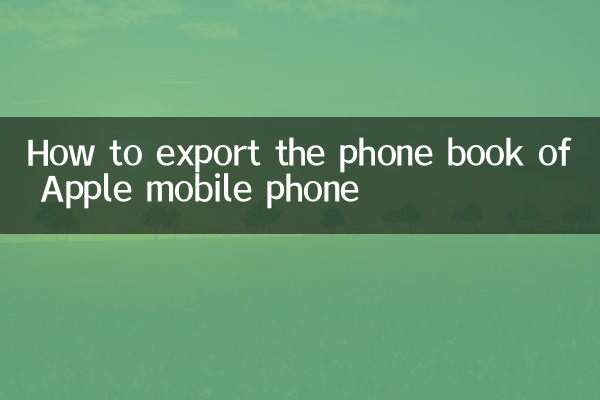
iCloud es un servicio oficial en la nube proporcionado por Apple, que puede realizar copias de seguridad y exportar contactos fácilmente.
| pasos | Instrucciones de funcionamiento |
|---|---|
| 1 | Abre "Configuración" > "ID de Apple" > "iCloud" del iPhone y asegúrate de que la sincronización de "Contactos" esté activada. |
| 2 | Inicie sesión en el sitio web oficial de iCloud (www.icloud.com) e inicie sesión con su ID y contraseña de Apple. |
| 3 | Haga clic en el icono "Libreta de direcciones" para ingresar a la página de administración de contactos. |
| 4 | Seleccione todos los contactos (Ctrl+A o Comando+A), haga clic en el icono de "engranaje" en la esquina inferior izquierda y seleccione "Exportar vCard". |
| 5 | El sistema descargará automáticamente un archivo .vcf que contiene toda la información de contacto. |
2. Exportar directorio telefónico a través de iTunes
iTunes es la herramienta de gestión de escritorio oficial de Apple, disponible para Windows y macOS.
| pasos | Instrucciones de funcionamiento |
|---|---|
| 1 | Conecte el iPhone a la computadora mediante un cable de datos y abra iTunes. |
| 2 | Haga clic en el icono del dispositivo en iTunes y seleccione la pestaña "Información". |
| 3 | Marque la opción "Sincronizar libreta de direcciones" y seleccione el formato de exportación (como Contactos de Windows, Outlook, etc.). |
| 4 | Haga clic en el botón "Aplicar" y espere a que se complete la sincronización. |
| 5 | Después de exportar, el archivo de contacto se guardará en la ubicación especificada en su computadora. |
3. Exportar directorio telefónico a través de herramientas de terceros
Además del método oficial, existen algunas herramientas de terceros que pueden ayudar a exportar contactos.
| Nombre de la herramienta | Características | Plataforma de soporte |
|---|---|---|
| AnyTrans | Admite la exportación de contactos con un solo clic a una computadora u otros dispositivos, compatible con múltiples formatos. | Windows/macOS |
| iMazing | Proporciona funciones de copia de seguridad y exportación de contactos, y admite .vcf, .csv y otros formatos. | Windows/macOS |
| Sincios | Herramienta gratuita que permite exportar contactos a su computadora o imprimirlos directamente. | Windows/macOS |
4. Exporta un solo contacto por correo electrónico o SMS
Si necesita exportar un solo contacto, puede enviarlo por correo electrónico o SMS.
| pasos | Instrucciones de funcionamiento |
|---|---|
| 1 | Abra la aplicación "Contactos" del iPhone y seleccione los contactos que desea exportar. |
| 2 | Haga clic en el botón "Compartir contacto" (normalmente un icono con una flecha). |
| 3 | Seleccione "Correo" o "SMS" como método de envío. |
| 4 | Ingrese la información del destinatario y envíe. El archivo adjunto recibido es un archivo de contacto en formato .vcf. |
5. Cosas a tener en cuenta
1.Seguridad de datos: Al exportar contactos, se recomienda utilizar herramientas oficiales o de terceros confiables para evitar filtraciones de privacidad.
2.Compatibilidad de formatos: Los archivos .vcf o .csv exportados pueden aparecer ligeramente diferentes en diferentes dispositivos o sistemas. Se recomienda probarlos antes de importarlos en lotes.
3.Copia de seguridad periódica: Para evitar la pérdida de datos, se recomienda hacer una copia de seguridad de la guía telefónica con regularidad.
A través de los métodos anteriores, puedes exportar y hacer una copia de seguridad fácilmente de la agenda de tu iPhone a otros dispositivos o a la nube. Simplemente elija el método más adecuado según sus necesidades.
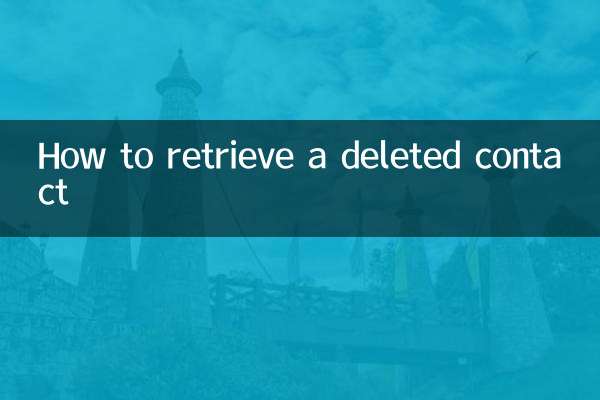
Verifique los detalles

Verifique los detalles